Pages-faili avamine: 5 parimat viisi
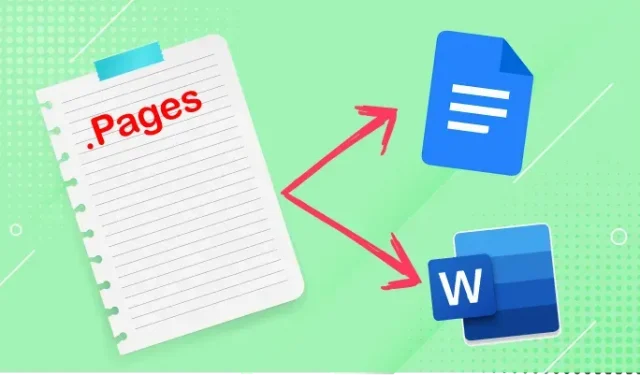
Apple teeb oma teenuste täielikuks integreerimiseks alati palju vaeva, jättes samas kõik teised eemale. Kuigi me hakkasime sellest rääkima alles nüüd, mõiste “seintega aed” kasutuselevõtuga alustas Apple seda tööd 2005. aastal koos. Lehekülgede fail.
Mis siis on. Lehed ja miks see loodi?. Pages on Apple Pages’i kasutatav failisalvestusvorming, mis on ettevõtte vastus Microsoft Wordile. See aitab teil luua aruannet, plakatit, CV, kirja jne, redigeerida uut või olemasolevat dokumenti ja seejärel salvestada faili a. lehekülgede fail.
Nüüd ilmneb probleem siis, kui proovite seda faili Windowsi toega arvutis avada. Saate alati küsimuse „Kuidas soovite lehevormingu faili avada?” Miks see juhtub? Põhimõte on see, et ei Microsoft Word ega Google docs ei toeta faile. lehekülgi.
Kui proovite avada a. lehekülgede faili Windowsis, olete jõudnud õigesse kohta. Oleme koostanud mõned parimad viisid a. lehekülgede fail.
- Avage lehekülgede vormingu fail PDF-faili kaudu
- Avage lehevormingu fail iPhone’i või iPadi kaudu.
- Avage lehevormingu fail Cloud Convert veebisaidi kaudu
- Avage lehevormingu fail iCloudi veebisaidi kaudu.
- Avage lehevormingu fail FreeConverti veebisaidi kaudu
1. Avage lehekülgede vormingu fail PDF-faili kaudu
Leheküljefaili eelvaate kuvamiseks saate kasutada suvandit PDF Reader. Lehekülje failid on ZIP-failid, mis sisaldavad ka JPG-faile. Seda meetodit saate kasutada Pages-faili avamiseks, teisendades faililaiendi. leht ZIP-faili. Seega saate dokumenti redigeerida. lehekülgi kasutades PDF Readerit. Lehevormingu faili avamiseks järgige alltoodud samme.
- Avage kaust, kus teil on lehed.
- Hõljutage kursorit faili kohal, seejärel klõpsake hiire paremat nuppu.
- Lehekülje faili ümbernimetamiseks valige suvand “Nimeta ümber”.
- Nüüd muutke faililaiendit. Lehed peal. zip ja salvestage laienduse muudatus, vajutades sisestusklahvi.
- Arvuti küsib kinnitust; klõpsake nuppu JAH. Nüüd on see teisendatud Zip-failiks.
- Nüüd paremklõpsake ZIP-faili.
- Liigutage kursor alla ja valige suvand “Extract Here”.
- Fail on nüüd teie arvutis kasutamiseks valmis.
Ettevaatusabinõud:
Lehedokumendi laiendi õigeks muutmiseks veenduge, et faililaiend oleks arvutis nähtav. Selle nähtavaks muutmiseks tehke järgmist. Avage kaust > Valikud > Vaade > Tühjendage märkeruut „Peida teadaolevat tüüpi failide laiendused“.
2. Avage lehevormingu fail iPhone’i või iPadi kaudu.
Kui teil on iPhone või iPad ja peate arvutis avama Pagesi faili, peate teisendama Pagesi faili PDF- või Wordi dokumendiks ja seejärel saatma selle oma arvutisse. Siin on juhised, kuidas avada oma iPhone’i või iPadiga Pagesi fail.
- Avage iPhone’is/iPadis Gmaili või Apple Maili rakenduste fail Pages Format.
- Selle vaatamiseks klõpsake failil Pages.
- Valige paremas ülanurgas suvand “Jaga”.
- Valige rakendus Pages.
- Klõpsake ülaosas ellipsiikooni (3 punkti).
- Valige suvand Ekspordi ja valige Word või PDF.
- Kui fail on alla laaditud, saatke fail posti või Gmaili teel, et arvuti saaks selle kiiresti vastu võtta.
- Nüüd avage e-kiri oma arvutis, laadige see alla ja teie Pages-fail on valmis teie arvutis PDF- või Word-failina avama.
3. Avage lehevormingu fail Cloud Convert veebisaidi kaudu
Teine lihtne viis Pages-faili avamiseks on Cloud Convert veebisaidi kaudu. Selle veebisaidi kasutamine on tasuta ja saate vajaduse korral hõlpsasti teisendada erinevas vormingus faile.
Saate muuta Pagesi laiendi failitüübid JPG-, PNG-, RTF-, DOC- või DOCX-failideks, kasutades Cloud Convert. See mitte ainult ei ava faili kiiresti, vaid säilitab ka Apple’i iWorki komplekti kvaliteedi.
Siin on juhised lehevormingu faili avamiseks Cloud Convert veebisaidi kaudu.
- Avage veebisait cloudconvert.com .
- Klõpsake nupu „Vali fail” kõrval olevat noolenuppu ja valige koht, kuhu lehtede faili salvestate.
- Valige fail Pages ja klõpsake nuppu “Ava”.
- Nüüd klõpsake nuppu “Teisenda” ja seejärel peate valima vormingu, millesse soovite lehtede faili teisendada.
- Seejärel klõpsake allalaadimisprotsessi alustamiseks nuppu “Teisenda”.
- Kui kuvatakse “Valmis”, kuvatakse nupp “Laadi alla”, nii et faili allalaadimiseks klõpsake seda.
- Klõpsake nuppu “Kuva kaustas”, mis avab lehtede faili, mis on teie Windowsi arvutis kasutamiseks valmis.
4. Avage iCloudi veebisaidi kaudu lehevormingu fail.
See on veel üks suurepärane viis mis tahes lehefaili avamiseks iCloudi veebisaidi kaudu. Kui teil pole iPhone’i, saate iCloudi konto tasuta luua.
Saate avada Pages-vormingus faili ja kasutada seda võrgus või arvutis kasutamiseks alla laadida. Lehevormingu faili avamiseks iCloudi veebisaidi kaudu.
- Valige avalehel rakendus Pages.
- Klõpsake veebilehe ülaosas keskel dokumendi allalaadimise ikooni.
- Liikuge asukohta, kuhu peaksite lehtede faili salvestama, seejärel valige fail Pages ja klõpsake nuppu “Ava”.
- Avage allalaaditud uus fail ja klõpsake suvandit View Pages Tool.
- Valige soovitud suvand, mille soovite lehefailiks teisendada.
- Nüüd avage allalaaditud fail Microsoft Wordis.
5. Avage FreeConverti veebisaidi kaudu vormingufail Pages.
See on viies viis lehtede vormingu faili avamiseks Windows PC-s. Tasuta teisendussait on parim iOS-i seadme faili turvaliseks allalaadimiseks HTTP-protokolli kaudu ja Pages-faili hõlpsaks teisendamiseks soovitud vormingusse. Siin on juhised lehtede vormingu faili avamiseks Freeconvert veebisaidi kaudu:
- Avage oma brauseris Freeconvert.com.
- Klõpsake ülaosas suvandit “Teisendused”, valige ripploendist kursor ja klõpsake “Dokumendi teisendaja”.
- Klõpsake valiku „Vali fail” kõrval olevat noolt ja valige lehtede faili asukoht.
- Valige fail Pages ja klõpsake nuppu “Ava”.
- Valige säte, mida soovite muuta lehekülgede failis välja “Teisenda” kõrval.
- Nüüd klõpsake nuppu “Laadi alla” ja salvestage see soovitud asukohta.
- Teie Pagesi fail on nüüd MS Wordi dokumendis avamiseks valmis.
Järeldus
Failid. Lehti saab avada mitmel viisil. Saate vormingu ümber nimetada pdf-failiks, kasutada Apple’i seadmeid PDF-faili saatmiseks Windowsi arvutisse või kasutada faili õigesse vormingusse teisendamiseks ja allalaadimiseks kolmandate osapoolte veebisaite. Teine võimalus faili avamiseks. leheküljed – kasutage iPadi või iPhone’i.
KKK
Kas saate arvutis Pagesi dokumenti avada?
Lehedokumenti ei saa arvutis avada, kuna ükski Windowsi rakendus ei toeta failivormingut. lehekülgi. Microsoft Word ja Google Docs ei saa faili muuta ega redigeerida. lehekülgi.
Mis programm avab lehefaili?
Arvutis Pagesi failide avamiseks on mitu võimalust. Siin on mõned programmid Pages-faili avamiseks Windowsi arvutis. – PDF-lugeja – pilve teisendamise veebisait – iCloudi veebisait – FreeConverti veebisait – iPhone’i või iPadi kasutamine
Kuidas teisendada lehefail Wordiks?
Enne Pages-faili Wordi dokumendiks teisendamist laadige oma iPhone’i/iPadi alla rakendus Pages . Nüüd tehke järgmist. – Avage rakendus Pages. – Valige fail, mida soovite teisendada. – Klõpsake nuppu “Veel” (3 punkti). – Valige suvand Ekspordi. – Klõpsake Wordi vormingut. – Nüüd salvestage fail või jagage seda. nii on sul seda vaja.
Kuidas avada Maci lehevormingu faile?
Mac Pagesi vormingus failide avamiseks toimige järgmiselt. – Avage kaust, kus teie fail asub. – Lohistage fail ikooni Pages või rakenduste kausta. – Pärast seda on fail teie MAC OS-is avamiseks valmis.



Lisa kommentaar